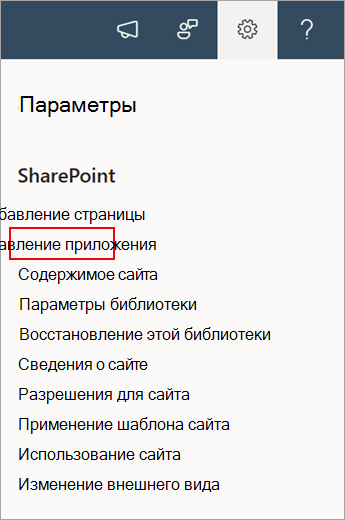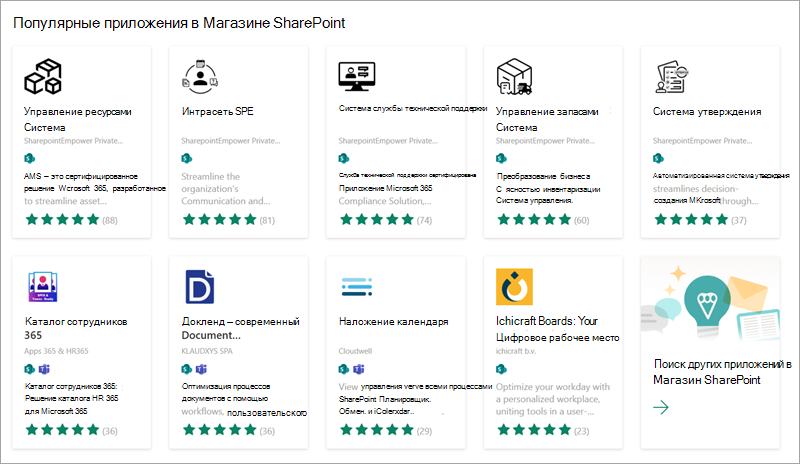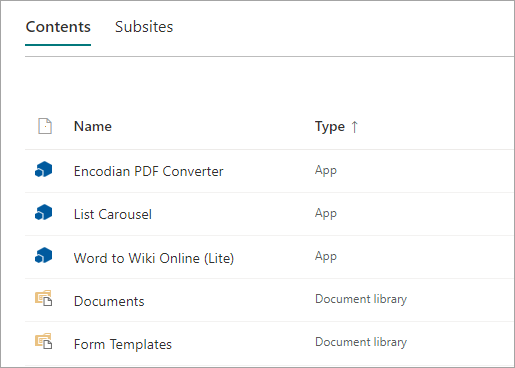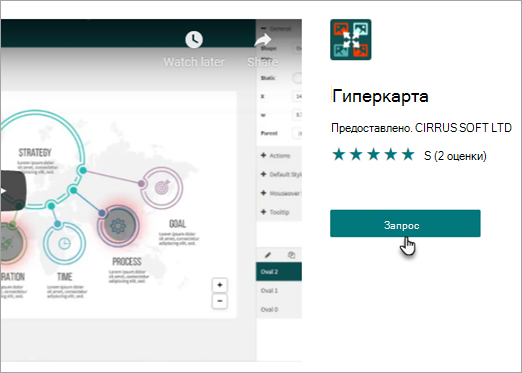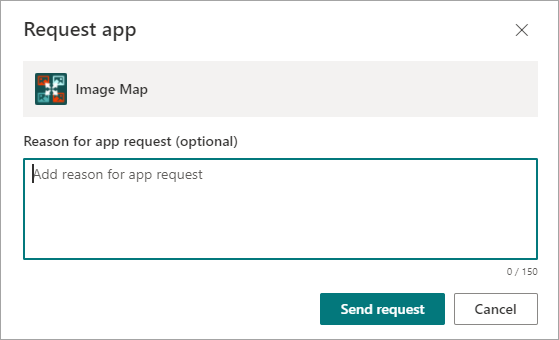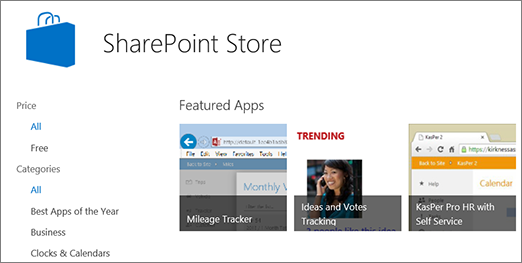Добавление приложения на сайт
Применяется к
Приложения для SharePoint — это небольшие, простые в использовании автономные приложения, которые выполняют задачи или отвечают конкретным бизнес-потребностям. Вы можете добавить приложения на сайт, чтобы настроить его с помощью определенных функций или отобразить такие сведения, как отслеживание времени и расходов. Кроме того, можно добавить приложения, которые выполняют различные задачи на основе документов. Вы также можете добавить приложения, которые отображают новости или информацию со сторонних веб-сайтов или подключаются к социальным веб-сайтам.
Вы можете добавлять приложения на сайт из различных источников. Например, если ваша организация разработала пользовательские приложения для внутреннего бизнес-использования, их можно добавить, перейдя в раздел Из вашей организации. Вы также можете запрашивать или покупать приложения у сторонних разработчиков, перейдя в магазин SharePoint.
Добавление приложений, разрешенных вашей организацией
-
На сайте, где вы хотите добавить приложение, перейдите в раздел Параметры
-
Выберите приложение, которое вы хотите добавить, на странице Мои приложения .
Примечание: Некоторые приложения доступны только в классическом интерфейсе SharePoint. Чтобы просмотреть их, выберите классическую ссылку на интерфейс в заголовке Приложения, которые можно добавить .
Чтобы просмотреть только приложения, добавленные вашей организацией, выберите Из моей организации слева в разделе Фильтр. И наоборот, чтобы просмотреть только приложения, доступные в SharePoint Store, выберите Из Магазина SharePoint слева.
-
Найдите приложение, которое вы хотите добавить, прокрутив доступные приложения или выполнив поиск определенного приложения в поле поиска в верхней части экрана, а затем выберите Просмотреть сведения о ценах.
-
Просмотрите доступ к данным и разрешения для приложения.
-
Когда приложение будет добавлено на ваш сайт, в верхней части страницы появится панель сообщений с сообщением Приложение успешно добавлено. Его можно найти на странице содержимого сайта..
-
После установки приложения его можно найти на странице Содержимое сайта . Перейдите в раздел Параметры
В зависимости от того, какие задачи выполняет приложение, оно может добавлять команды в список и библиотеки или включать веб-часть, добавляемую на страницу.
Запрос приложения из МагазинаSharePoint
Вы можете запросить приложение из магазина SharePoint, которое ваша организация еще не разрешила. Если вы будете утверждены, вы сможете добавить его на свой сайт.
-
На сайте, где вы хотите добавить приложение, перейдите в раздел Параметры
-
В верхней части страницы в строке меню выберите SharePoint Store.
-
Найдите приложение в строке поиска или выберите категорию слева, чтобы прокрутить доступные приложения.
-
Выберите приложение, которое вы хотите добавить. В некоторых случаях добавление приложения может поддерживаться только в классическом интерфейсе SharePoint Store. В таких случаях вы увидите ссылку, где можно перейти на классический магазин.
-
Выберите Запрос.
-
При необходимости можно добавить причину для запроса. Затем выберите Отправить запрос.
-
После утверждения приложения вы сможете добавить его на свой сайт.
Добавление приложения на сайт
-
На сайте, где вы хотите добавить приложение, перейдите в раздел Параметры
-
На странице Мои приложения выберите ссылку классического интерфейса в разделе Мои приложения, а затем выполните одно из следующих действий:
Действие
Действие
Добавление встроенного приложения SharePoint, например библиотеки документов
-
В поле поиска введите имя встроенного приложения, которое требуется добавить (например, библиотека документов). Нажмите клавишу ВВОД.
-
Выберите приложение, чтобы добавить его, а затем укажите все необходимые сведения.
Дополнительные сведения о работе с распространенными встроенными приложениями см. в перечисленных ниже статьях.
Полезные сведения
-
Для выполнения различных задач на сайт можно добавить несколько экземпляров одного и того же встроенного приложения.
-
Чтобы добавить встроенное приложение, требуются разрешения не ниже уровня "Разработчик".
Добавление приложения из организации
-
Выберите Из своей организации.
-
Просмотрите отфильтрованный список приложений и выберите нужное.
Скачивание приложения из Магазина SharePoint
-
ВыберитеSharePoint Store.
-
Когда вам будет предложено доверять приложению, просмотрите сведения о том, что приложение будет делать, а затем выберите Доверять ему , чтобы добавить это приложение.
-
На странице SharePoint Store используйте категории слева, чтобы отфильтровать выбранный фрагмент и найти нужное приложение.Или, если вы уже знаете имя или тег для нужного приложения, вы можете ввести его в поле поиска и выполнить поиск напрямую.
-
Выберите приложение, которое нужно добавить. Выберите Сведения или Отзывы , чтобы узнать больше о приложении.
-
Чтобы добавить приложение, нажмите кнопку Добавить.Возможно, сначала потребуется запросить приложение из вашей организации. В этом случае выберите Запрос.
-
Когда вас спросят, хотите ли вы доверять приложению, ознакомьтесь с условиями & и Заявлением о конфиденциальности от разработчика приложения, а затем выберите Доверять.
-
Приложение появится на странице "Содержимое сайта". Вы можете перейти к приложению, выбрав страницу Содержимое сайта, чтобы перейти к приложению.
Полезные сведения
-
Для добавления приложений из Магазина SharePoint необходимо иметь разрешения на полный доступ. Она уже есть, если вы являетесь владельцем сайта.
-
Учетная запись Майкрософт не совпадает с рабочая или учебная учетная запись, связанной с Microsoft 365. Если вы являетесь клиентом Microsoft 365 и у вас еще нет учетной записи Майкрософт, вы можете зарегистрироваться, используя свой Microsoft 365 адрес электронной почты.
-
Если ваша организация не разрешила использовать приложение из магазина SharePoint, вы можете запросить приложение. Сотрудник вашей организации, который управляет сайтом каталога приложений, может утверждать или отклонять запросы для приложений.
-
В зависимости от того, какую задачу выполняет приложение, оно также может выполнять такие действия, как добавление команд на ленту в библиотеках, добавление команд в функциональные возможности выноски элементов в списках или библиотеках или может включать часть приложения, которые можно добавить на страницу.
-
После установки приложения вы можете открыть его с помощью страницы Содержимое сайта. Перейдите в раздел Параметры